Viktiga slutsatser
- Kommandot ping används för att utvärdera tillgängligheten av en server genom att skicka datapaket och invänta svar.
- I Windows öppnar du PowerShell, skriver ”ping
”, där målnamn är domännamnet eller IP-adressen, och trycker Enter. - Ping kan hjälpa till att identifiera domännamn, verifiera internetuppkoppling och bedöma nätverksstabilitet.
Ping är ett vanligt verktyg för att felsöka nätverksproblem och kontrollera anslutningens status. Lär dig hur ping fungerar, hur du använder det i Windows och exempel på dess användning.
Vad gör kommandot Ping?
Ping är ett nätverksverktyg som används för att undersöka tillgängligheten av en värd, oftast en server eller dator, antingen lokalt eller via internet.
När du använder ping, skickar din enhet regelbundet datapaket (så kallade ekoförfrågningar) till den specificerade IP-adressen (eller domännamnet) och väntar på ett svar från servern. Om enheten får ett svar anses servern vara online. Om inget svar erhålls anses signalen förlorad, vilket indikerar problem med servern.
Förutom att kontrollera tillgänglighet, registrerar kommandot även tiden det tar för datapaketen att färdas tur och retur. Detta representerar den tid det tar för ett meddelande att gå från källan till destinationen och sedan tillbaka, inklusive svaret från destinationen. Denna information hjälper dig att analysera stabiliteten i din uppkoppling till servern.
Syntax för pingkommandot
Den grundläggande syntaxen för pingkommandot ser ut så här:
ping <målnamn>
Parametern <målnamn> specificerar värdnamnet eller IP-adressen för den server du vill testa. Det kan antingen vara ”domän.se” eller ”8.8.8.8”. Att köra ping med denna syntax skickar endast fyra pingförfrågningar. Sedan avslutas testet och sammanfattar resultaten.
Utöver denna grundläggande parameter som krävs för att pingtestet ska fungera, kan du använda fler parametrar som beskrivs på Microsofts webbplats för att anpassa testet ytterligare.
Hur man använder pingkommandot i Windows
För att köra pingkommandot i Windows, följ dessa steg:
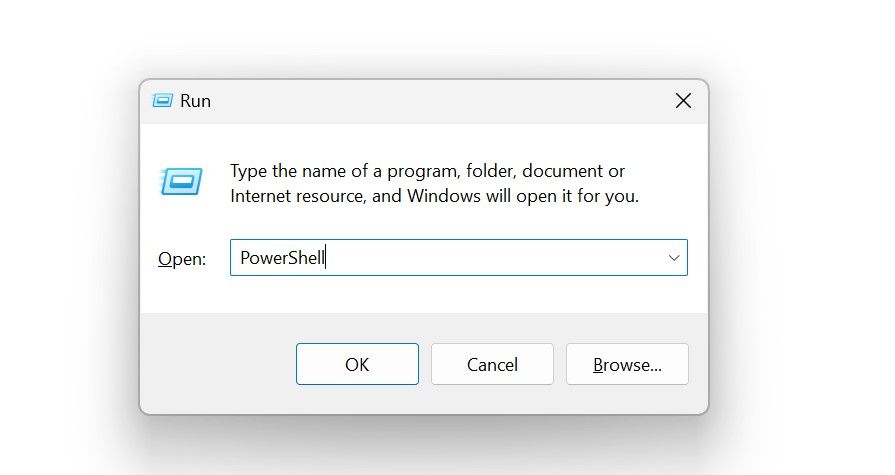

Alternativt kan du använda Kommandotolken. Tryck Win + R, skriv ”cmd” och klicka OK. Skriv sedan in kommandot och tryck Enter.
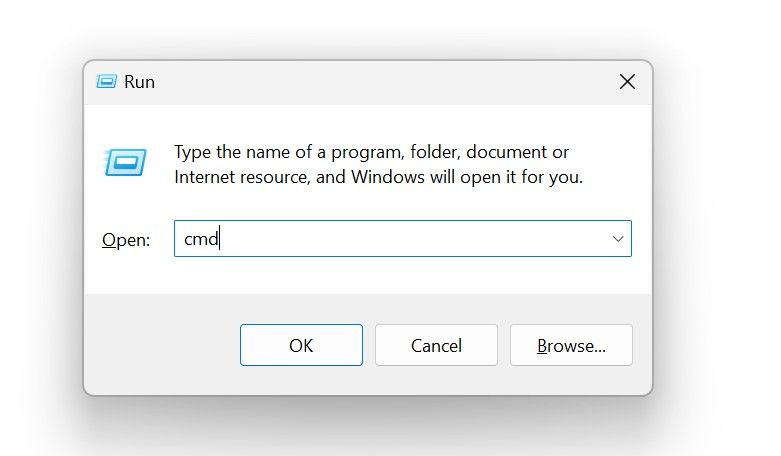
Om du är administratör på en låst dator kan det krävas att du kör PowerShell eller Kommandotolken som administratör för att utföra pingtestet. För att göra det, sök efter ”Kommandotolken” eller ”PowerShell” i Windows Sök, högerklicka på programmet och välj ”Kör som administratör”.
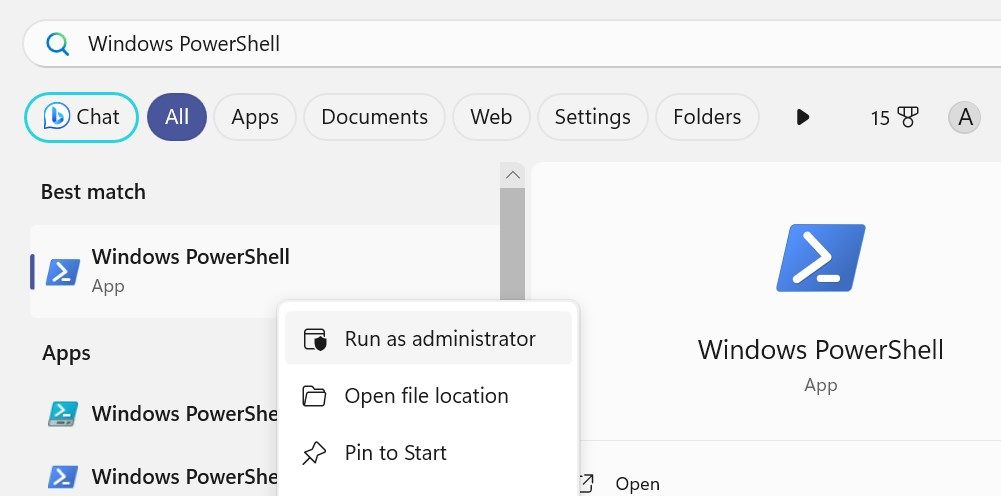
Klicka sedan ”Ja” i fönstret för användarkontokontroll (UAC).
Analysera resultaten av pingtestet
De skickade paketen (vanligtvis 32 byte stora) visar antalet meddelanden som skickats från din enhet till fjärrservern. Mottagna paket visar antalet svar som servern skickat tillbaka. Förlorade paket anger hur många meddelanden som din enhet skickat som inte besvarats. Tiden anger den tid varje ping tagit att färdas tur och retur.

TTL-värdet (Time to Live) visar hur länge datapaketet får ”leva” i nätverket. Det kasseras efter ett visst antal ”hopp” genom routrar. Standardvärdet är ofta 64, men TTL kan vara högre i komplexa nätverk. Ett avsevärt högre värde bör granskas för att säkerställa att nätverket fungerar optimalt.
Om pingtestet misslyckas och du ser ett ”Begäran tidsgräns”-fel, indikerar det ett problem med din internetuppkoppling.
Hur stoppar man pingkommandot?
Pingkommandot stöder parametern ”/t” vilket innebär att det fortsätter att skicka ekoförfrågningar till servern tills det avbryts. Om du använder denna parameter kommer pingtestet att fortsätta tills du stoppar det manuellt. Tryck Ctrl + C eller Ctrl + Enter för att stoppa pågående pingtest och visa resultatet.
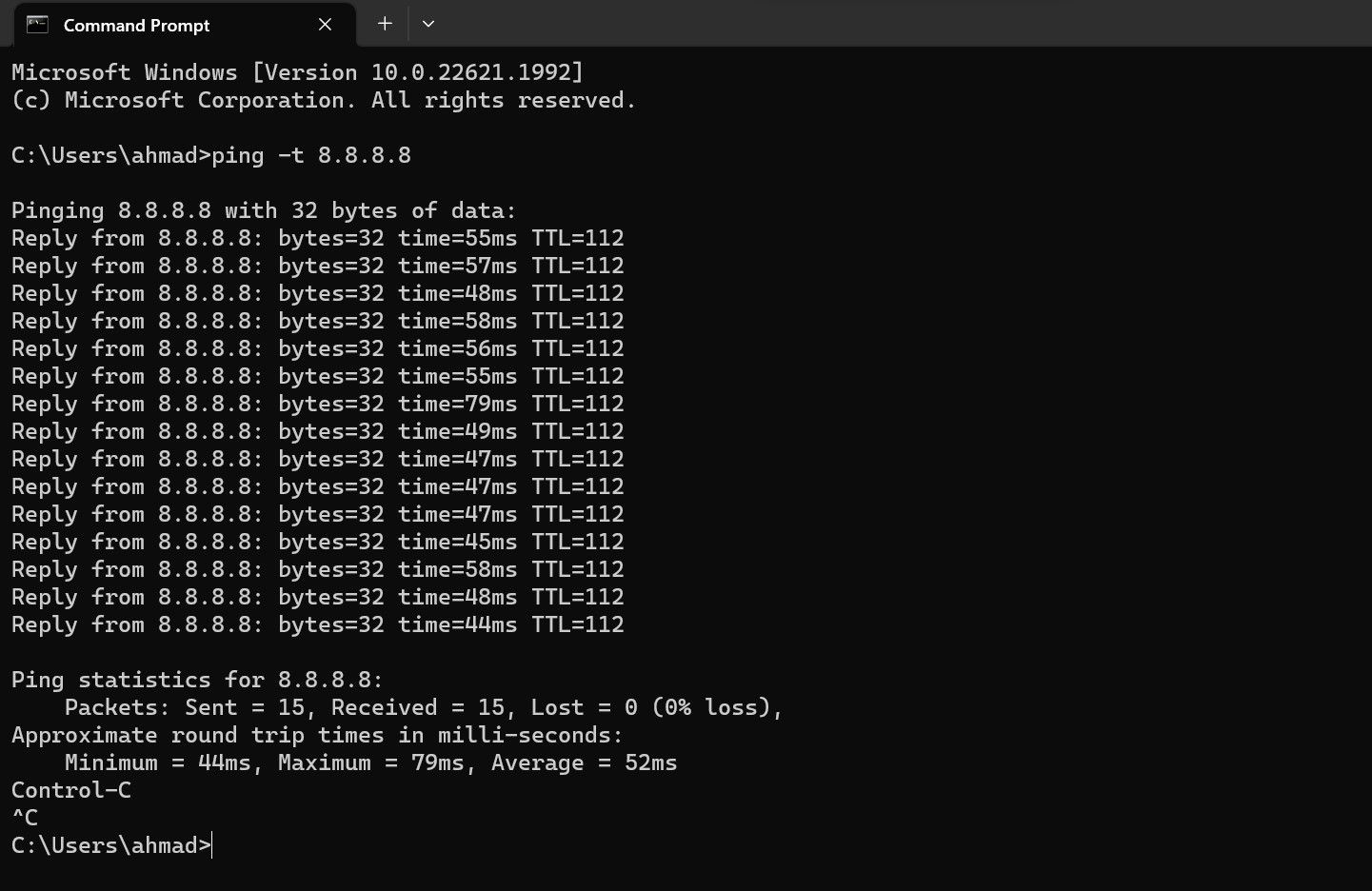
Vad kan pingkommandot göra för dig?
Här är några vanliga användningsområden för pingkommandot:
Utöver ping kan du även använda andra CMD-kommandon för att hantera trådlösa nätverk effektivt.